- Autor Abigail Brown [email protected].
- Public 2024-01-15 11:27.
- Ostatnio zmodyfikowany 2025-01-24 12:20.
jZip to darmowy program do wyodrębniania plików dla systemu Windows, który może wyodrębniać pliki z wielu najpopularniejszych typów plików archiwów, z których wszystkie wymieniono poniżej. Obejmuje to nie tylko dobrze znane, takie jak ZIP, RAR i 7Z, ale także SWM, HXS, DEB i inne.
jZip może nie tylko wyodrębniać pliki z archiwum, ale także tworzyć nowe i może to zrobić w ciągu zaledwie kilku chwil bez konieczności otwierania programu!
Co lubimy
- Brak reklam i wyskakujących okienek.
- Łatwy w użyciu interfejs programu.
- Integruje się z menu prawym przyciskiem myszy.
- Może tworzyć skompresowane pliki chronione hasłem.
- Może być pobrany jako przenośny program bez konieczności instalowania.
Co nam się nie podoba
Automatycznie dodaje link do jZip.com w nowych archiwach (ale możesz go wyłączyć, jeśli chcesz).
jZip obsługiwane formaty plików
Istnieją dziesiątki formatów, z którymi ten darmowy ekstraktor plików może pracować.
Wyciąg z
jZip może otwierać te typy plików:
7Z, ARJ, BZ2, BZIP2, KABINA, CHI, CHM, CHQ, CHW, CPIO, DEB, DOK, EXE, GZ, GZIP, HXI, HXQ, HXR, HXS, HXW, ISO, SŁOIK, LHA, LIT, LZH, MSI, PPT, RAR, RPM, SWM, TAR, TAZ, TBZ, TBZ2, TGZ, TPZ, WIM, XLS, XPI, Z i ZIP
Skompresuj do
Jeśli tworzysz nowe archiwum, jZip może utworzyć plik w dowolnym z tych formatów:
7Z, BZ2, GZ, TAR i ZIP
jFunkcje Zip
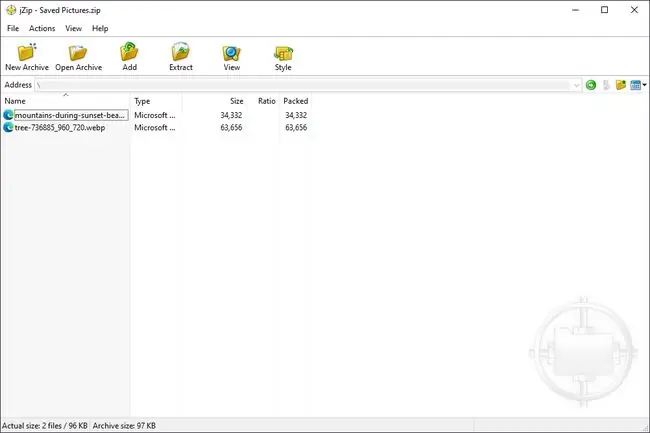
- Zaszyfruj archiwum za pomocą hasła za pomocą szyfrowania zgodnego z Zip2.0 lub 256-bitowego szyfrowania AES.
- Szybko utwórz skrót na pulpicie do dowolnego archiwum otwartego w jZip.
- Dodaj lub usuń pliki z archiwum za pomocą menu w programie.
- Automatycznie wybierz określone pliki z archiwum, używając części nazwy pliku.
- Kopiuj określone pliki z archiwum bez konieczności wypakowywania wszystkiego.
- Podziel archiwum na mniejsze części, aby ułatwić przechowywanie lub przenoszenie. Dostępna jest również funkcja scalania, która umożliwia ich ponowne połączenie.
- Sprawdź archiwa pod kątem błędów.
- jZip automatycznie sprawdza dostępność nowych aktualizacji programu.
- Możesz mieć dźwięk ostrzegawczy, gdy długa operacja archiwizacji zostanie zakończona.
- jZip można skonfigurować tak, aby otwierał się automatycznie, gdy niektóre typy plików są otwierane z komputera, takie jak ZIP, RAR, CAB, ISO itp.
- Obsługiwane jest kilka języków, w tym nie tylko angielski, ale także hiszpański, niemiecki, rosyjski, japoński i inne.
Końcowe przemyślenia na jZip
jZip to niezwykle łatwy w użyciu program. Widzieliśmy inne bogate w funkcje aplikacje, które mają menu i ustawienia, które grzęzną w interfejsie programu, ale jZip jest bardzo prosty w swojej konstrukcji, czego nie należy ignorować.
Po otwarciu programu możesz przeciągnąć i upuścić dowolny z obsługiwanych formatów plików rozpakowywania bezpośrednio do niego. Jest to łatwy sposób na użycie jZip, ale możesz także otworzyć ustawienia konfiguracyjne programu i włączyć tak zwane rozszerzenie powłoki.
Funkcja rozszerzenia powłoki pozwala kliknąć prawym przyciskiem myszy plik archiwum i szybko go rozpakować bez konieczności otwierania programu jZip, a także szybko tworzyć nowe archiwa, wybierając pliki, które mają się w nich znaleźć. Nie wszystkie programy do dekompresji plików mają tę funkcję, więc fajnie, że jZip umożliwia jej włączenie.
jZip obsługuje również opcję szyfrowania i odszyfrowywania pliku archiwum, co jest świetną funkcją nie tylko dla plików, które są już chronione hasłem, ale także dla archiwów, które tworzysz samodzielnie.
Jest jedna rzecz, której możesz nie lubić w jZip, a mianowicie, że domyślnie program automatycznie umieści link do swojej witryny w każdym nowym archiwum, które tworzysz. Aby to zmienić, musisz przejść do ekranu programu View > Configuration i odznaczyć opcję, która brzmi Chcę pomóc promuj jZip, dodając link do jZip w nowych archiwach






